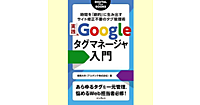Googleタグマネージャの三大要素
さて、管理画面の説明で出てきた「タグ」と「トリガー」と「変数」。Googleタグマネージャでも特に重要な要素です。それでは、これらは一体どのようなものなのでしょうか? ひと言で表すと、「タグ」はその名の通りほかのツールの「タグ」、「トリガー」はタグを配信する「条件」、「変数」は状況によって中身が変わる「動的な値」となります。
●三大要素の意味
- タグ …… Googleタグマネージャで管理するほかのツールの「タグ」
- トリガー …… タグにひもづけて利用する、「どんなときにタグを配信するか」の「条件」
- 変数 …… 状況によって中身が変わる可能性のある「動的な値」
「タグ」は個別に登録する
「タグ」は文字通り、Googleタグマネージャで管理する「タグ」そのものを指します。例えばGoogleアナリティクスのページビュー計測タグやGoogle AdWordsのコンバージョンタグなど、ほかのツールが発行した各種タグを登録したものが「タグ」なわけです。これらのタグは、それぞれ個別に登録しておく必要があります。なぜなら、その方が柔軟に再利用できるからです。
例えば、トップページで「Googleアナリティクスのページビュー計測タグ」と「Google AdWordsのリマーケティングタグ」の両方を配信している場合、2つのタグは別々のタグとして分けて登録します。そうすれば、ほかのページでもGoogleアナリティクスのページビュー計測タグを配信したいときにも、新たに別のタグを登録する必要がなくなります。逆に、仮に2つのタグをまとめて1つのタグとして登録してしまっていると、そのタグはトップページのように2つのタグを配信するページでしか使えず、効率的ではありません。同一内容のタグがページごとに複数登録されていると、後々の管理にも支障がでてきてしまいます。複数のタグは決して1つにまとめずに、1つずつ登録する。これがタグの基本です。
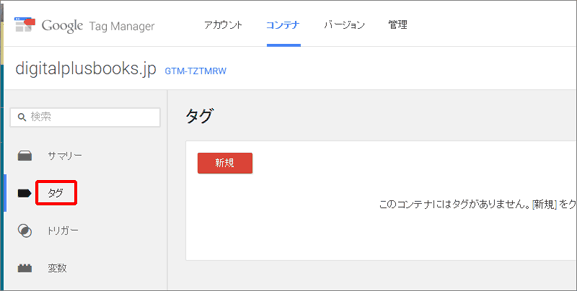
「トリガー」はタグをどのページで配信するかを決める
「タグ」を配信する条件のことを「トリガー」と呼びます。例えば「Googleアナリティクスのページビュー計測タグを『全ページで』配信する」場合であれば、この「全ページで」の部分がトリガーにあたります。コンテナを作成した初期設定で「すべてのページ」という名前のトリガーが利用できるようになっています。全ページ共通で配信するタグの場合は、このトリガーを選択すればすべてのページに同じタグを配信できます。
一方、「商品の『購入完了ページのみ』にGoogle AdWordsのタグを配信したい」といった場合、「購入完了ページ」を指定するためのトリガーを作成する必要があります。「タグを配信する条件」のほか、逆に「○○というトリガーに一致したら配信しない」といった例外条件も利用可能です。どのページに配信するか/しないかということを設定するのがトリガーの役割です。
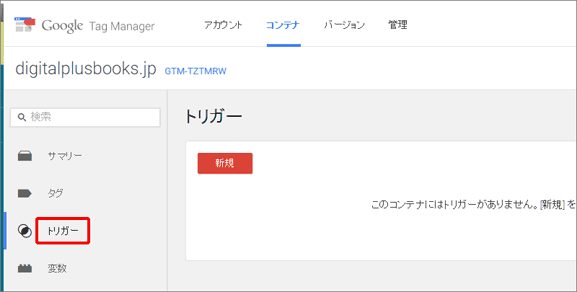
トリガーは単一または複数の条件を記述して設定します。複数の条件を設定した場合は、「すべての条件に一致した場合」に、ひもづいたタグが配信されます。「どれか1つに一致した場合」に配信したいのであれば、それぞれのトリガーを個別に登録してタグの設定画面でひもづける必要があります。複数の条件の組み合わせについては、4-5で詳しく解説しています。
変数は最初はページ系のものだけ押さえておく
「変数」は、この中で最も聞き覚えのない単語かもしれません。「変数」は「動的な値」を意味しますが、これは状況によって変わる可能性のあるもの全般を指しています。例えばWebページが変わればURLやリファラーは当然変わりますし、そのほか、ユーザーごとに異なるもの(そのときの購入金額など)もあります。Googleタグマネージャでは、こうしたものを総称して「変数」として管理します。変数はトリガーの指定(Webページを指定する際に扱いやすいURLもページ系の変数の一種として用意されています)やタグの中に含まれる変動する値などで使いますが、最初はピンとこないかもしれません。この後、実際に設定していくうちにコツがつかめると思いますので、ここでは「そのときどきで変わる値」くらいに思っておきましょう。コンテナを作成した初期状態では、以下の変数があらかじめ利用できる状態になっているので、すぐに使うことができます。
●初期状態で利用可能な変数
- Page URL ―― URL全文
- Page Hostname ―― URLのホスト名のみ
- Page Path ―― URLのパス部分のみ
- Referrer ―― リファラー
- Event ―― Googleタグマネージャを呼び出すための特殊な変数
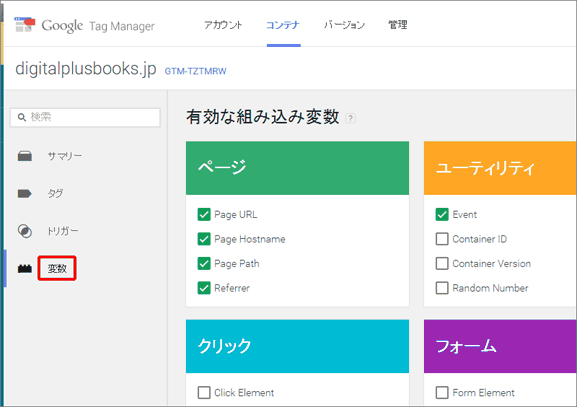
いくつかよくわからないものもあるかと思いますが、必ずしもすべてを使う必要はありません。最低限、ひとまずはトリガーの作成でよく使うページ系だけ覚えておけば問題ありません。なお、タグの項目の値として購入金額などのページごとに異なる動的な値を利用したい場合は、変数として登録する必要があります。変数の登録については、第5章で詳しく解説しています。
設定の変更は「バージョン」で管理される
「バージョン」という言葉を聞いたことはありますか? よくソフトウェアなどで「バージョン1.0」とか記載されていますよね。これはいつ更新されて何番目のものなのかを示しています。Googleタグマネージャでもこのバージョン管理が取り入れられており、任意のタイミングで登録してあるタグ、トリガー、変数の設定一式がバージョンとして保存されます。例えば「6月7日の設定一式をバージョン1」「7月7日時点での設定一式をバージョン2」といった具合です。バージョンとして保存されていれば、万が一何かのトラブルが起こった際も、いつでもトラブルが起きる前の設定に戻すことが可能です。先の例であれば、7月7日のバージョン2で一部のタグが読み込まれないといったトラブルが起きても、すぐに6月7日のバージョン1の状態に戻せるわけです。
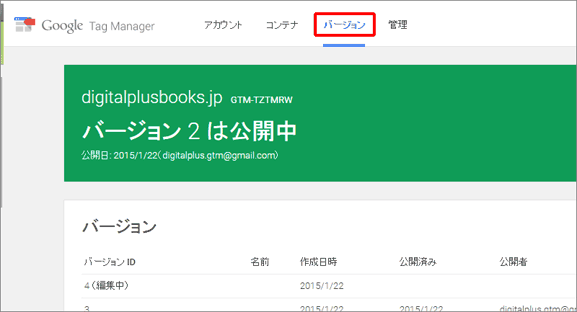
公開前に「プレビューモード」で確認する
Googleタグマネージャでは、設定内容の動作確認用の機能として「プレビューモード」が用意されています。これは設定内容をプレビューモードをオンにしたブラウザ内だけで有効にする機能で、設定した内容で正しく意図通りにタグが配信されているかを確かめるために使います。プレビューモードは管理画面の右上にある「公開」ボタンから利用できます。「公開」をクリックすると、メニューが表示されます。
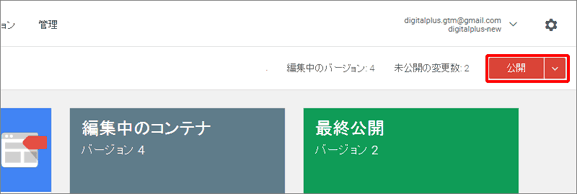
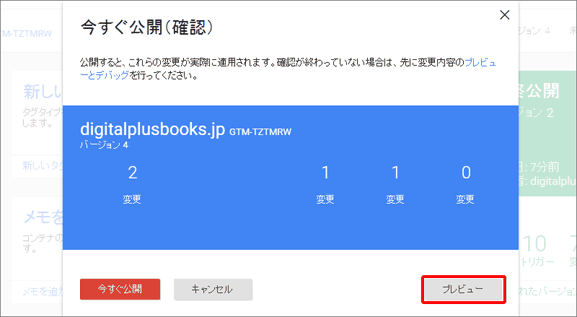
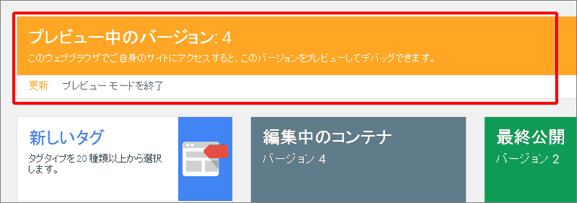
プレビューモードをオンにした状態でGoogleタグマネージャのタグが記述されたWebページにアクセスすると、本来のページ内容とは別に、画面の下部にタグの一覧が表示されるようになります。そのため、設定したタグが想定した通りにきちんと配信されているかを視覚的に確認できます。
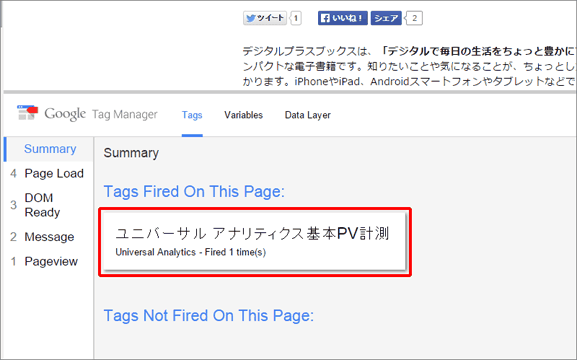
確認が終わったら忘れずに「公開」する
タグやトリガー、変数などの設定が終わり、プレビューモードで動作確認ができたらその設定内容を一般ユーザーに「公開」します。Googleタグマネージャではこの「公開」を行わない限り、一般のユーザーには設定内容が反映されません。そのため、設定作業中は気兼ねなくいろいろと試すことができる一方で、設定が完了したら忘れずに公開する必要があります。
画面右上にある「公開」をクリックして「今すぐ公開」をクリックすると、自動的にバージョンが作成されて公開までを一挙に行ってくれます。また、過去に作成したバージョンに戻したい場合は、バージョンの一覧から過去のバージョンを選択して、「公開」をクリックします。
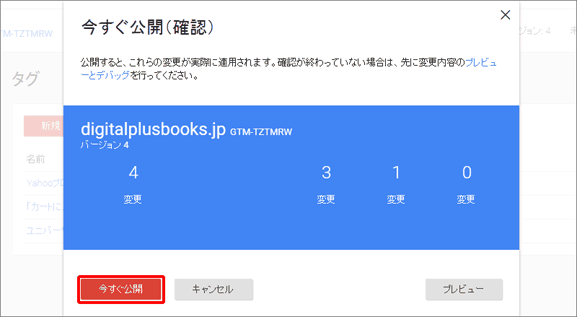
Googleタグマネージャを使う大きな流れは、以上で終了となります。全体を通して見ると、「タグ」「トリガー」「変数」の3大要素の設定や「バージョン」の仕組み、「プレビュー」「公開」の段取りがポイントになるでしょうか。文章ではいまいち把握しづらくても、実際に使ってみればすんなりと理解できます。第2章では、いよいよ実際に手を動かして設定してみましょう。
バージョンは、初期状態では1、2という順に番号が振られています。例えば最新のバージョンが4の場合、バージョン2に戻すと、3と4の設定はなかったことになりすべての設定がバージョン2のときの状態に戻ります。ただしバージョン3と4の設定内容も自分で削除しない限り残っているので、一般ユーザーに公開した内容をバージョン2に戻して、ゆっくりと最新のバージョンで何が問題だったかを調べることができるのです。
この記事は、Googleタグマネージャの初心者向け入門本となる電子書籍『実践 Googleタグマネージャ入門』の一部をWeb担の読者向けに特別公開しているものです。
実践 Googleタグマネージャ入門
時間を「劇的」に生み出すサイト修正不要のタグ管理術
本書は「Googleタグマネージャ」を解説する国内初の書籍です。Googleタグマネージャ認定パートナーのアユダンテ株式会社が、基礎知識から実際の設定方法までをていねいに解説。仕組みや基本的な考え方を理解できるよう、ひと通りの機能を網羅します。
2014年10月にリニューアルされた新インターフェースに完全対応。アクセス解析、リスティング広告、リマーケティングタグなどを日々扱うWeb担当者の方、またはWebサイトを管理しているシステム担当者の方に「今」おすすめの一冊です。
- 実践 Googleタグマネージャ入門 時間を「劇的」に生み出すサイト修正不要のタグ管理術
- 品種:電子書籍(リフロー形式/4.39MB)
- 著者:畑岡大作(アユダンテ株式会社)著
- 電子基準価格:1,000円+税(販売価格はストアにより異なる場合があります)
- 発行:インプレス
- 発売日:2014年11月10日
- ページ数:160ページ
- 書籍内容&販売サイト紹介
- この記事のキーワード